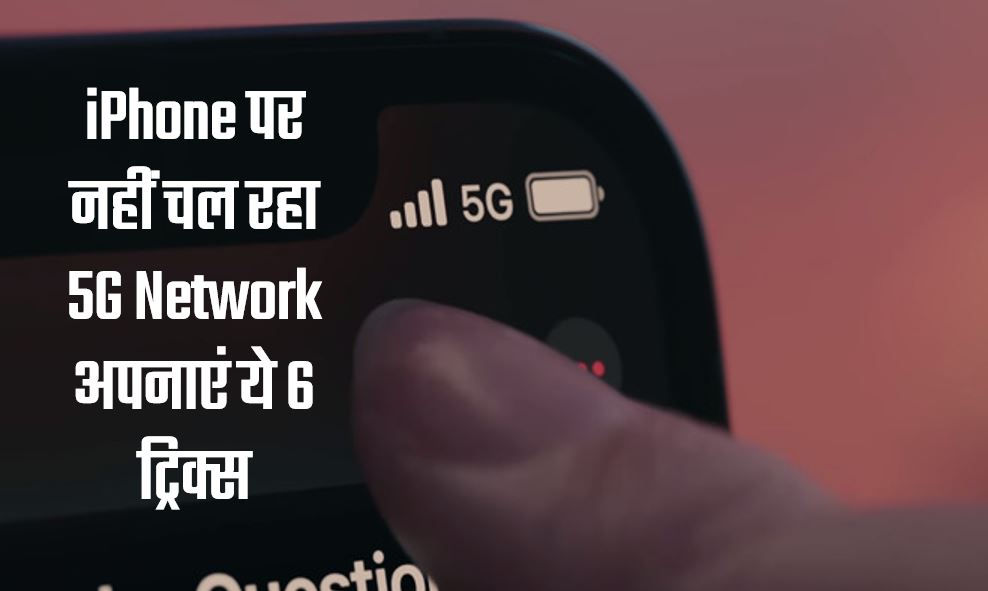हर Computer में डाटा को सेव करने के लिए Hard Disk का प्रयोग होता है. कई कम्प्युटर में सिर्फ एक हार्ड डिस्क का प्रयोग होता है तो कई कम्प्युटर में एक से ज्यादा हार्ड डिस्क का प्रयोग किया जाता है. ये पूरी तरह आप पर निर्भर करता है की आपको कितने Hard Disk की जरूरत आपके कम्प्युटर में है.
सभी कम्प्युटर में Data को अलग-अलग सेव करने के लिए Hard Disk Partition की जरूरत होती है. आपने कम्प्युटर की स्टोरेज में देखा होगा की आपके कम्प्युटर में C, D, E नाम के पार्टिशन रहते हैं जिनमें आप अपना डाटा सेव करते हैं. इन C, D, E Drive को ही Hard Disk Partition कहते हैं. इनका पार्टिशन कम्प्युटर में अंग्रेजी के लेटर के आधार पर किया जाता है. इसमें C Drive सिस्टम के लिए Reserve होता है और आप कम्प्युटर में C नाम का कोई और Hard Disk Partition नहीं बना सकते. अगर आपको हार्ड डिस्क पार्टिशन बनाना है तो आपको C के बाद वाले Letter का प्रयोग करना होगा. यही कारण है की आपके कम्प्युटर में जो Drive आपको नजर आते हैं वो C, D, E या और भी हो सकते हैं.
Hard Disk Partition मुख्यतः दो प्रकार से किया जाता है.
1) MBR Partition
2) GPT Partition
MBR का पूरा नाम है मास्टर बूट रिकॉर्ड (Master Boot Record). ये हार्ड डिस्क पार्टिशन करने का पुराना तरीका है. इसमें आप कुल 4 पार्टिशन अपने Computer में बना सकते हैं. जब आप MBR पार्टिशन करते हैं तो इसमें पहला पार्टिशन 100 से 150 MB तक का होता है. इस पार्टिशन में सभी पार्टिशन की जानकारी मिल जाती है. इस पार्टीशम में ओएस किस पार्टिशन में Installed की गई है, Computer शुरू होते ही कौन सी फ़ाइल लोड करेगा, और कितने पार्टिशन तैयार किए गए हैं, उन पार्टिशन का साइज़ क्या है? ये सभी जानकारी इस पहले पार्टिशन में सेव रहती है.
MBR पार्टिशन के दूसरे पार्टिशन में ओएस इन्स्टाल किए जाता है. इस पार्टिशन को Boot Partition भी कहते हैं. ओएस को स्टोर करने का पूरा काम MBR Partition का दूसरा पार्टिशन कार्रता है. एमबीआर पार्टिशन में आप सिर्फ 4 पार्टिशन कर सकते हैं. इसमें से 2 पहले से ही व्यस्त हो जाते हैं जिनमें से एक में Operating System Install होता है और दूसरा System Drive होता है. इस कारण आप सिर्फ बचे हुए दो पार्टिशन को अपने डाटा को सेव करने के लिए इस्तेमाल कर सकते हैं. MBR Partition 2TB से बड़ी हार्ड डिस्क को मैनेज नहीं कर पाता है. अगर कोई कम स्टोरेज या कम Hard Disk वाला कम्प्युटर है तो उसमें MBR Partition से काम चल जाता है.
GPT का पूरा नाम है गाइड पार्टिशन टेबल (GUID Partition Table). इसे आप MBR पार्टिशन से एडवांस लेवल का पार्टिशन मान सकते हैं. इसमें आप हार्ड डिस्क के 128 पार्टिशन कर सकते हैं. इसके सभी कार्य लगभग एमबीआर पार्टिशन की तरह ही है. इनका प्रयोग आजकल के ज्यादा स्टोरेज वाले कम्प्युटर के लिए होने लगा है. GPT ज्यादा से ज्यादा 9 TB तक की हार्ड डिस्क को मैनेज कर पाता है.
हार्ड डिस्क पार्टिशन में कौन सा प्रकार चुनना है ये तो आपको कम्प्युटर खरीदते वक़्त चुनना पड़ेगा लेकिन अगर आप Computer खरीद लाये हैं और उसमें सिर्फ एक ही पार्टिशन है तो आप खुद उसके लिए और पार्टिशन बना सकते हैं. हार्ड डिस्क पार्टिशन कैसे बनाना है इसका क्या तरीका है? इसे जानने के लिए नीचे बताया गया प्रोसैस फॉलो करें.
1) सबसे पहले My Computer के Icon पर Right Click करें और Manage पर क्लिक करें.
2) Manage के अंदर आपको Storage का ऑप्शन दिखाई देगा. इस पर क्लिक करते ही आपको Disc Management का ऑप्शन दिखाई देगा. इस पर क्लिक करें.
3) इस पर क्लिक करने के बाद आपको आपके हार्ड डिस्क में जितने भी पार्टिशन हैं वो दिखाई देंगे. अब जिस पार्टिशन में आपको लग रहा है की उसमें स्टोरेज ज्यादा है आप उस पर Right Click करें. Right Click करने पर Shrink Volume नाम का Option आएगा उस पर क्लिक करें.
4) Shrink Volume करने पर आपसे पूछा जाएगा की आपको नया पार्टिशन कितने Amount का बनाना है. तो इसमें आप जितने भी डाटा का पार्टिशन बनाना चाहते हैं उसे लिखें. याद रहे इसमें सिर्फ MB में डाटा लिखना है. अगर आप 10 GB का पार्टिशन बनाना चाहते हैं तो आपको 1024×10= 10240 MB लिखना होगा.
5) डाटा डालने के बाद Shrink पर क्लिक करें. ये नया पार्टिशन बनाने में थोड़ा समय लेगा इसलिए कुछ देर इंतज़ार करें.
6) जब आपका नया पार्टिशन (New Partition) बन जाए तो आपको इसका नाम देना होता और इसे लोकेट करना होता है. इसके लिए आपको नया वाला पार्टिशन वहीं बना हुआ नजर आएगा. उस पर Right Click करें और New Simple Volume Option पर क्लिक करें.
7) अब ये आपसे कुछ ऑप्शन पर टिक करने के लिए कहता है. आप बस Next पर Click करते जाएँ. इसमें जो भी टिक जहां पर पहले से लगे आ रहे हैं उन्हें वहीं लगे रहने दें.
8) इसके आखिरी में Finish Option आएगा. उस पर क्लिक करें और बस हो गया आपका हार्ड डिस्क का पार्टिशन.
अगर आप अपने कम्प्युटर में ये चेक करना चाहते हैं की आपके Computer की हार्ड डिस्क में MBR पार्टिशन है या फिर GPT Partition तो इसके लिए आपको निम्न तरीका अपनाना है.
1) सबसे पहले My Computer पर जाकर Right Click करें और Manage पर क्लिक करें.
2) अब आपको Disc Management पर जाना है.
3) इसके बाद आपको आपके सारे पार्टिशन दिखाई देंगे. इन पार्टिशन में नीचे की तरफ देखिये. आपको Disc 0 और Disc 1 करके ऑप्शन नजर आएंगे. आप किसी भी Disc पर जाकर Right Click करें और फिर Properties पर क्लिक करें.
4) इसके बाद आपके सामने एक बॉक्स खुलेगा. इसमें आपको Volume नाम का ऑप्शन दिखाई देगा. इस ऑप्शन पर जैसे ही आप क्लिक करेंगे. आपको आपके हार्ड डिस्क पार्टिशन के प्रकार का पता चल जाएगा. इस तरह आप आसानी से अपने Hard Disk Partition का पता लगा सकते हैं.
अब आप अच्छी तरह जान गए होंगे की हार्ड डिस्क पार्टिशन क्या होता है? हार्ड डिस्क पार्टिशन कितने प्रकार का होता है? हार्ड डिस्क पार्टिशन कैसे करते हैं और हार्ड डिस्क पार्टिशन का कैसे पता लगाते हैं? अब आप खुद ही घर बैठे हार्ड डिस्क का पार्टिशन कर पाएंगे.
ये एक आसान सी ट्रिक है लेकिन इसे सोच-समझ कर ही करें. अगर आपकी हार्ड डिस्क (Hard Disk) की स्टोरेज ज्यादा नहीं है तो आप उससे ज्यादा पार्टिशन न बनाए. इससे आपको कोई फायदा नहीं होने वाला है. क्योंकि उसमें जितनी Storage है उतना ही डाटा आयेगा.
Hard Disk क्या होती है हार्ड डिस्क के प्रकार और उपयोग
Computer/Laptop मे Auto install Software/Application इस तरह करे करें Uninstall/Remove
कम्प्युटर/लैपटाप हैंग क्यों होता है, हैंग होने से कैसे बचाएं?
Processor क्या होते हैं, कम्प्युटर के लिए कौन सा प्रॉसेसर चुने ?
FAT और NTFS क्या है, दोनों में क्या अंतर है?